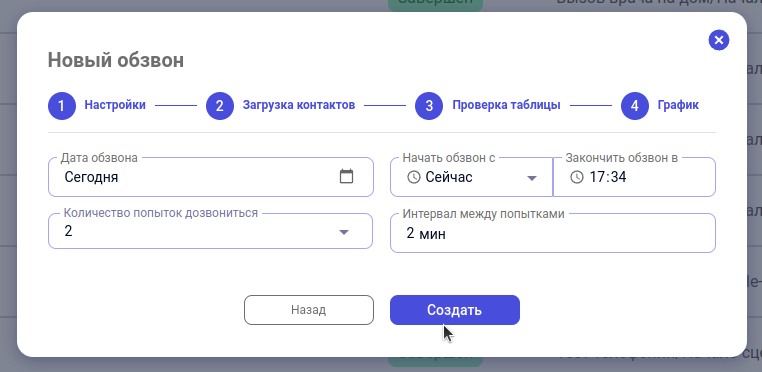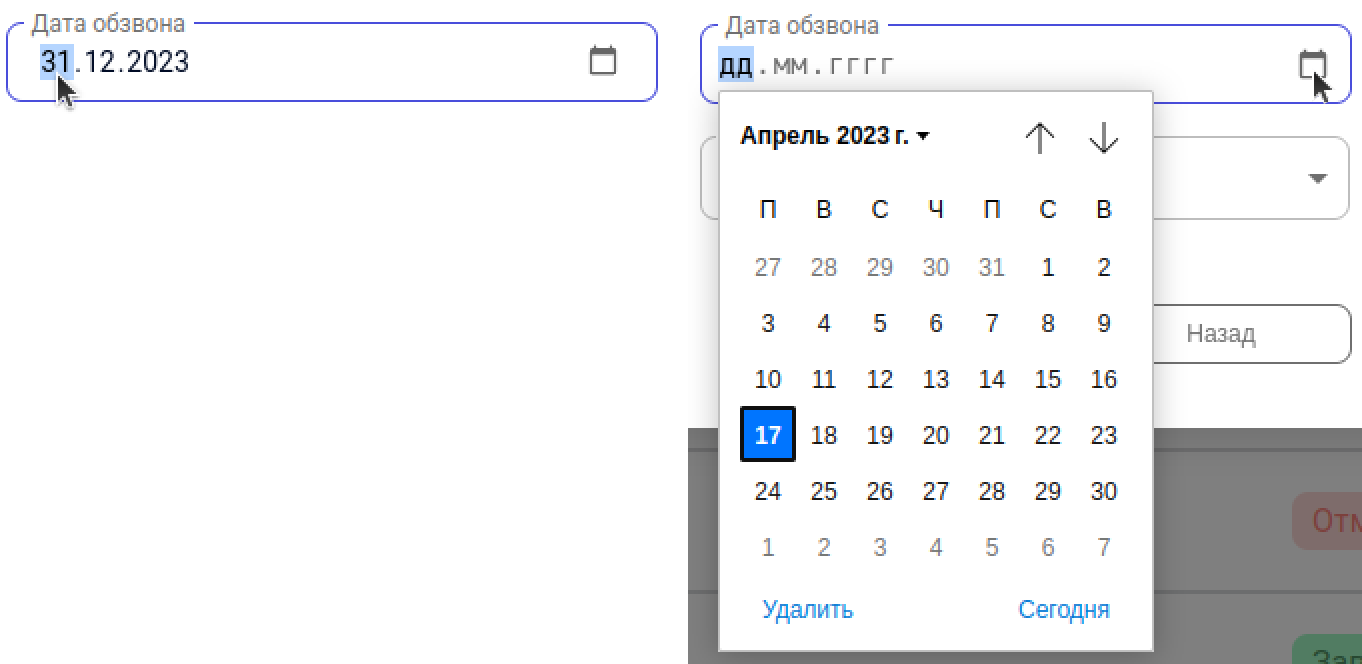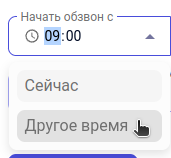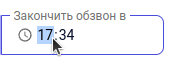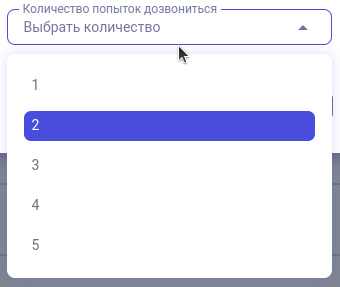Настройка графика обзвона
После загрузки контактов и проверки таблицы переходим к четвертому, финальному шагу «График» в создании обзвона. По умолчанию все поля предзаполнены для совершения обзвона в ближайшее время с двумя попытками дозвониться с интервалом в 2 минуты. Если вас устраивают такие параметры, нажимаем на кнопку «Создать». Поздравляю, обзвон создан!
Если вам необходимо изменить какие-то настройки в графике, давайте посмотрим, как это сделать:
Чтобы запустить обзвон в другой день, кликните на поле «Дата обзвона». При клике на саму дату в поле, вы сможете вписать нужную при помощи клавиатуры. При клике на иконку календаря, откроется календарь и вы сможете выбрать нужную дату.
Для того, чтобы выбрать время обзвона, в поле «Начать обзвон с» вместо «Сейчас» выберите «Другое время» и введите нужное время при помощи клавиатуры.
Также важно задать время, когда мы принудительно закончим совершать звонки, чтобы из-за большой очереди и нескольких попыток дозвониться, мы не побеспокоили абонента среди ночи. Введите в поле «Закончить обзвон в» время, в которое вы ходите принудительно завершить обзвон в случае, если не все звонки успеют отработать.
Количество попыток дозвониться — сколько раз мы будем пытаться звонить абоненту в случае, если он не взял трубку или сбросил звонок при дозвоне. Кликните на поле «Количество попыток дозвониться» и выберите нужное количество попыток.
Интервал между попытками — время в минутах между двумя попытками дозвониться до одного абонента. Для редактирования кликните на поле «Интервал между попытками» и введите нужное время в минутах.
После того, как вы ввели нужные данные, нажмите на кнопку «Создать» и примите мои поздравления! Вы закончили с созданием обзвона. Интерфейс предложит вам изменить название обзвона, можете сделать это или продолжить с названием по умолчанию.